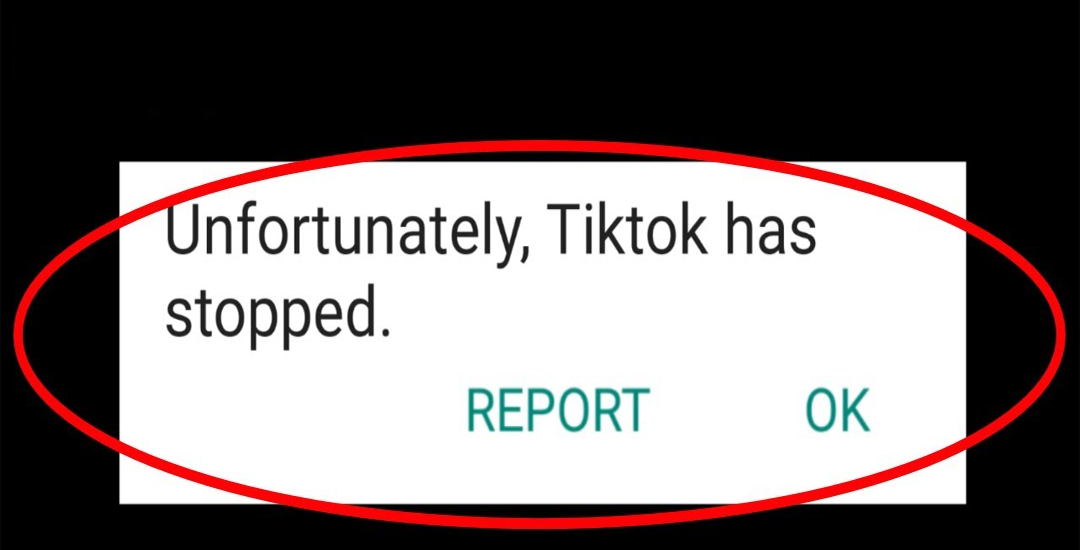¿Eres un usuario de TikTok que se ha quedado atascado en un mensaje de error que dice “desafortunadamente TikTok se ha detenido”? ¿TikTok sigue bloqueando Android continuamente mientras lo usa? Si es así, debo decir que no está solo en este problema.
Todos sabemos que TikTok es una aplicación de redes sociales utilizada por millones de usuarios en todo el mundo. Permite cargar videos cortos y también puede ver otros videos. Pero independientemente de las aplicaciones que use en su dispositivo Android, todas son propensas a la corrupción. Lo mismo ocurre con TikTok, puede fallar en cualquier momento y frustrar a los usuarios.
Muchos usuarios de TikTok han informado que han notado “Desafortunadamente, TikTok ha dejado de funcionar” en Android.
Entonces, si el mismo error también se muestra en su aplicación y está buscando soluciones, lea este blog. Aquí obtendrá los mejores métodos posibles para arreglar que TikTok siga deteniendo Android.
¡¡Empecemos!!
¿Cómo puedo solucionar “Desafortunadamente, TikTok se ha detenido” en Android?
Ahora es el momento de revisar las correcciones para que TikTok siga pausando Android. Aquí, debe recordar que los métodos a continuación también funcionarán en iPhone para solucionar el problema de que TikTok sigue fallando.
Método 1: reiniciar el teléfono
Siempre que su teléfono muestre algún tipo de mensaje de error debido a una aplicación o algo más, una forma sencilla de deshacerse de él es reiniciando su dispositivo. Esta es una manera fácil de resolver cualquier tipo de falla o problema en el teléfono.

Borra todas las aplicaciones en segundo plano que se ejecutan y mejora el rendimiento de su teléfono, lo que permite que la aplicación funcione sin problemas.
Pero si reiniciar el teléfono no resuelve el error, pase a la siguiente solución
Método 2: Forzar la detención de la aplicación
Otro método útil que le ayudará a solucionar el error es detenerlo por la fuerza. Esto cerrará completamente la aplicación y comenzará de nuevo mientras se usa.
Estos son los pasos para forzar la detención de la aplicación TikTok.
- Primero, haz clic y mantén presionado el ícono de la aplicación TikTok en el teléfono
- Luego haga clic en “Información de la aplicación“
- Y ahora presione la opción “Forzar detención“
O
- Primero, vaya a Configuración> haga clic en Aplicaciones
- Busque la aplicación “TikTok” y selecciónela
- Ahora haga clic en “Forzar detención“
Método 3: Borrar caché y datos de la aplicación
El problema también puede ocurrir debido a la corrupción de la caché de la aplicación. En tal caso, debe eliminar el caché y sus datos siguiendo los pasos a continuación:
- Primero, vaya a Configuración en el teléfono
- Luego haga clic en Aplicaciones> TikTok> haga clic en “Almacenamiento y caché“
- A continuación, toque “Borrar datos” y “Borrar caché“
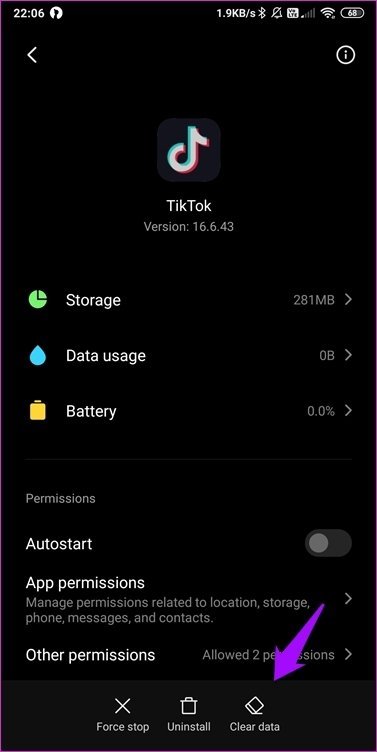
Ahora inicie sesión en la aplicación y compruebe si todo funciona bien.
Nota: al borrar la memoria caché y los datos, la aplicación se restablecerá a los valores predeterminados, ya que parecerá que la instaló por primera vez..
Método 4: actualice la aplicación a la última versión
La aplicación que usa en su dispositivo libera varias actualizaciones de sus desarrolladores. Estas actualizaciones ayudan a que la aplicación sea segura y funcione sin problemas. Pero cuando está ejecutando una versión anterior de la aplicación, puede provocar problemas de bloqueo o pausa debido a un problema de compatibilidad.
En este caso, se recomienda encarecidamente actualizar la aplicación TikTok a su última versión para solucionar el problema.
Los siguientes pasos lo guiarán:
- Primero, abra Google Play Store> haga clic en Mis aplicaciones y juegos
- Se verá la lista de aplicaciones instaladas
- Descubra “TikTok” de la lista
- Verá la opción “Actualizar” al lado de la aplicación si hay alguna actualización disponible
- Haga clic en la opción de actualización y la aplicación se actualizará a la última versión.
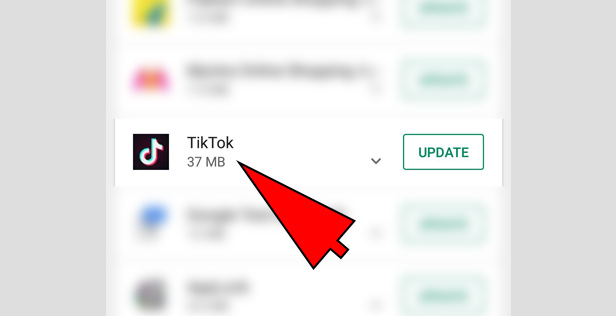
Ahora abra la aplicación TikTok y vea si está funcionando sin problemas sin ningún error o no.
Método 5: desinstalar y reinstalar la aplicación Tiktok
Para deshacerse del error, otro método útil que puede ayudarlo es desinstalar la aplicación y volver a instalarla. El problema puede ocurrir debido a la corrupción de la aplicación, por lo que primero debe desinstalar la aplicación.
Después de eso, vaya a Google Play Store y busque la aplicación TikTok. Instale la aplicación una vez más y vea si funciona o no. Si está funcionando, entonces ha solucionado con éxito el error “desafortunadamente TikTok se ha detenido” en Android.
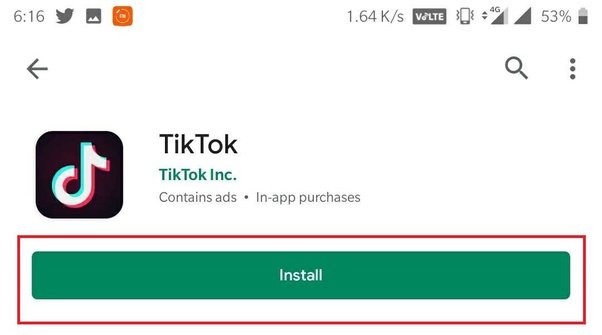
Método 6: comprobar el espacio de almacenamiento en el teléfono
Cuando usa cualquier aplicación, ocupa mucho espacio en su dispositivo y si hay poco espacio de almacenamiento, la aplicación puede verse afectada. No puede descargar nada dentro de la aplicación y no funcionará como antes. Es por eso que siempre se sugiere no instalar demasiadas aplicaciones en la memoria interna del teléfono.
Por lo tanto, si desea ejecutar su dispositivo sin problemas, debe liberar espacio de almacenamiento en su teléfono. Verifique el espacio de almacenamiento yendo a Configuración> Almacenamiento. Aquí verá la información relacionada con el almacenamiento de su preferencia.
Método 7: degradar la aplicación
Puede suceder que haya actualizado la aplicación TikTok a la última versión y haya comenzado a mostrar el problema. Esto puede resultar extraño, pero también es real.
Entonces, en esta situación, en lugar de esperar a que llegue la próxima actualización, puede degradar la versión de la aplicación para que funcione. Sin embargo, este método ha funcionado para muchos usuarios y puede acceder sin problemas a la aplicación sin más problemas.
Método 8: realizar un restablecimiento de fábrica
Después de probar todos los métodos anteriores, el último recurso es el restablecimiento de fábrica. Esto borrará por completo todas las aplicaciones, sus datos y configuraciones del teléfono, lo que le dará a su teléfono un aspecto nuevo. De hecho, también se eliminarán los datos como contactos, fotos, videos, etc. Entonces, antes de continuar, tenga la amabilidad de hacer una copia de seguridad de todos los productos con la herramienta Android Datos Respaldo & Restaurar.
Ahora siga los pasos a continuación para restablecer el teléfono Android de fábrica:
- Primero, apague su dispositivo
- Ahora presione y mantenga presionado Encendido + Subir volumen + Bajar volumen (el paso puede variar de un teléfono a otro)
- Continúe presionando los botones durante unos segundos a menos que aparezca el logotipo de Android en la pantalla
- Aquí, ingresará al modo de recuperación y tendrá que usar los botones de volumen para seleccionar una opción que necesite
- Elija la opción “Borrar datos / restablecimiento de fábrica” a través de los botones de volumen y confírmela con el botón de encendido

- Después de eso, elija “Reiniciar sistema ahora“
Eso es todo, ahora es de esperar que el problema se resuelva. La aplicación TikTok sigue fallando en Android.
Método 9: Solución definitiva para solucionar desafortunadamente Tiktok ha detenido Android
Bueno, las soluciones anteriores se ejecutan manualmente, pero hay usuarios que desean una solución automática para deshacerse de ellas. Si también está buscando una herramienta de este tipo, le sugeriré una poderosa herramienta de reparación como Android Reparar. Este es un programa de reparación profesional que corrige fácilmente “Desafortunadamente, TikTok se ha detenido” en Android. La aplicación es fácil de usar sin conocimientos técnicos. Además de corregir el error de bloqueo de la aplicación TikTok, también tiene la capacidad de resolver otros errores de Android.
Entonces, solo quiero sugerirle que descargue el software de reparación de Android y corrija que TikTok sigue deteniendo Android.
Conclusión
Todos estamos muy familiarizados con la aplicación TikTok y muchos usuarios han hecho videos cortos con ella. Pero a veces, comienza a fallar o congelarse y no funciona correctamente. El problema puede ocurrir por varias razones, pero no se preocupe, hay una solución. En este blog, he discutido varios métodos para corregir “Desafortunadamente, TikTok se ha detenido” en Android.
Y espero que le ayuden a solucionar el error sin problemas. Para soluciones fáciles y sin problemas, elija el software de Android Reparar, ya que tiene la capacidad de corregir el error sin ningún problema.
Sophia Louis is a professional blogger and SEO expert. Loves to write blogs & articles related to Android & iOS Phones. She is the founder of es.android-ios-data-recovery.com and always looks forward to solve issues related to Android & iOS devices